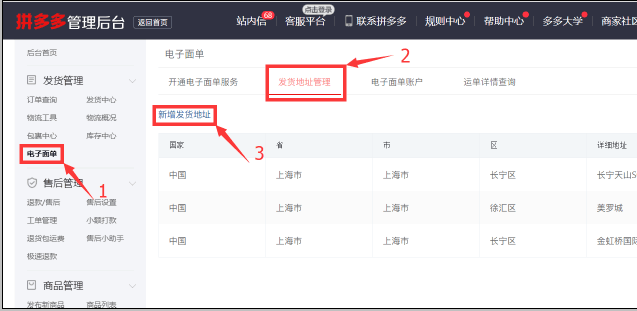
一、如何开通拼多多电子面单服务
Ø 配置发货地址信息
? 首先登陆商家后台,选择左侧侧边栏【发货管理】中的【电子面单】项,您可看到电子面单服务的相关页面。(1)
? 在开通面单功能前,首先需要配置您的发货地址。请选择【发货地址管理】一栏,点击【新增发货地址】按钮。(2/3)
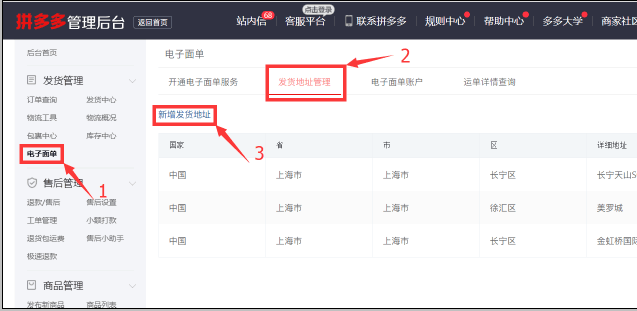
? 选择发货省市区和详细地址,点击确认完成地址配置;
? 此处发货地址的省市区务必与打单时所选地址一致。
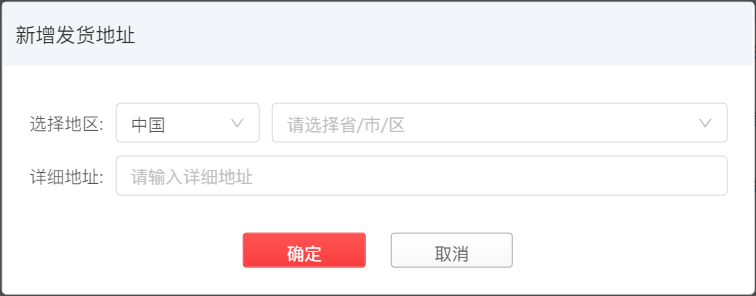
Ø 申请开通电子面单服务
? 点击【开通电子面单服务】页面,选择您想要开通的快递公司(本例选择韵达快递),点击【申请开通】按钮
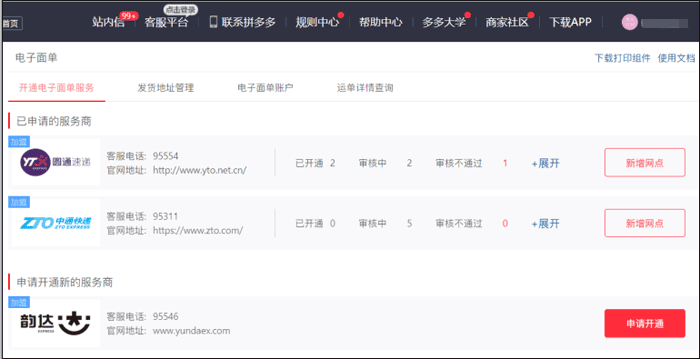
? 在申请页面中,首先需要填写您的发货地址和对应网点区域,网点省市区可与发货地址省市区不同;若您在此处想要新增发货地址也可点击【发货地址管理】按钮(1)
? 根据您选择的网点区域,平台将自动匹配对应区域内的网点,您可选择您的合作网点(2)
? 填写店铺信息,该信息仅用于电子面单功能(3)
? 查看并同意协议后,点击确认提交申请信息(4)
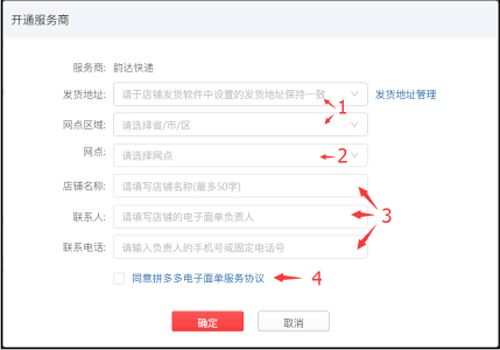
? 已提交的申请将显示在“审核中”一栏,点击展开可查看申请详情
? 审核通过后,申请状态将变为“已开通”,此时可下载【拼多多打印组件】开始使用拼多多电子面单啦!
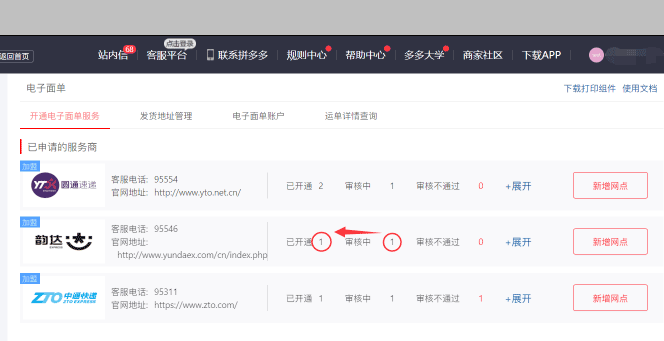
? 对于已经开通电子面单服务的快递公司,仍可以新增网点。
? 每个发货地址只可开通一个网点
? 每个商家最多维护100条发货地址
Ø 下载打印组件
? 您可点击【下载打印组件】按钮下载【拼多多打印组件】(1)
点击【使用文档】查看打印组件的使用教程(2)

或者进入软件“系统设置-拼多多电子面单设置”,点击“下载最新的拼多多电子面单云打印组件”按钮, 打开组件下载 ,待下载完成后,自行安装一下即可(默认路径安装即可),具体操作如下图所示:
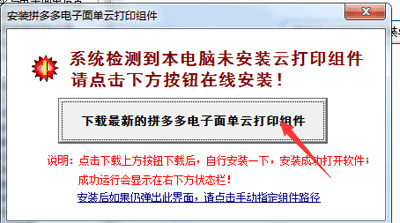
 |
打印组件安装成功后,下一步即可设置各快递拼多多电子面单,以韵达快递为例;同样在“系统设置-拼多多电子面单设置”界面,点击上方的“韵达快递”,进入 韵达拼多多电子面单设置界面,操作如下图所示:
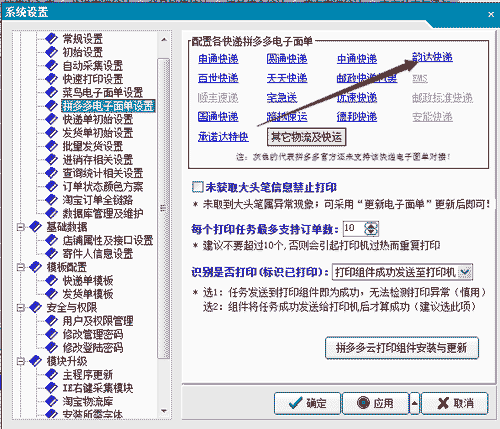
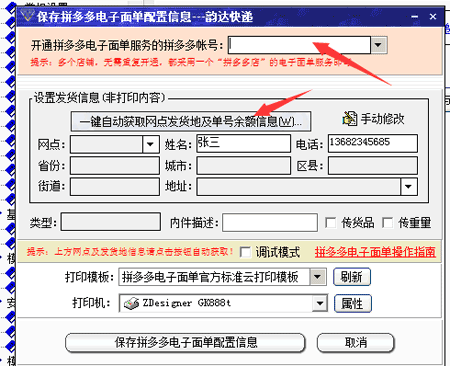
说明:
1)在上方选择开通拼多多电子面单的帐号(也可以手动输入,注意:哪个帐号开通的就填哪个帐号,多店铺打印只要一个帐号开通即可!)
2)点击“一键自动获取网点及发货地信息...”,如果该电子面单的帐号接口已设置过,直接就可以获取到网点及发货地信息并显示单号余额情况,如下图所示:
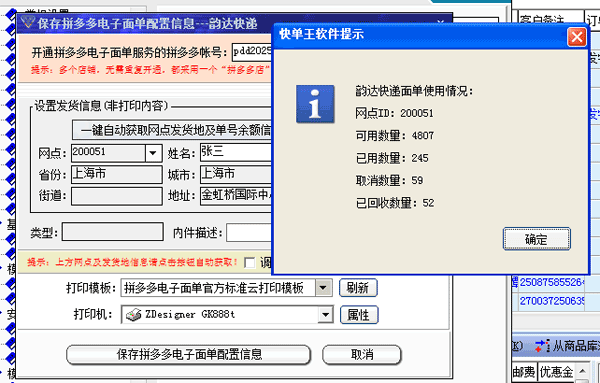
如果该帐号未设置过接口,会弹出接口设置授权的界面,按引导将接口授权成功即可!
3)输入上方的“姓名”、“电话”项,点击“保存拼多多电子面单配置信息”即可!
三、如何获取拼多多电子面单单号并打印
1.流程和平时打单的流程几乎无异(仅是在打印时选择“...云拼多多电子面单”模板进行打印),由于软件中各快递公司都会内置多种模板供客户选择使用,打印时选择模板只需要在“打印快递单”按钮的下拉菜单中选择相应的模板即可(或者左边快递分类中点击相应模板名称 ,如何设置默认快递及选择不同模板打印),如下图选择“韵达拼多多云电子面单”模板(说明: 由于电子面单是分获取单号和打印两个过程,您可以先点击工具栏“获取 电子单”,然后再点击“打印快递单”;也可以直接点击“打印快递单”选择电子面单模板打印,则系统会自动先执行获取单号再打印,相当于两步合并为一步操作);
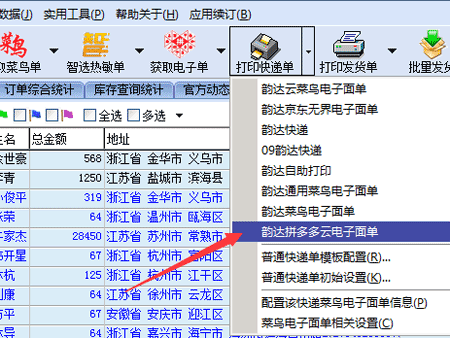
2.如果前面电子面单已设置成功,即直接点击“同步订单至拼多多电子面单获取单号并打印”即可,如果前面没有设置,系统会自动让你选设置拼多多电子面单的界面 保存后再试!另外,还可以设置是否每次打印前选择打印机(否则调用默认打印机,不弹出打印机选择的界面),具体操作如下图所示:
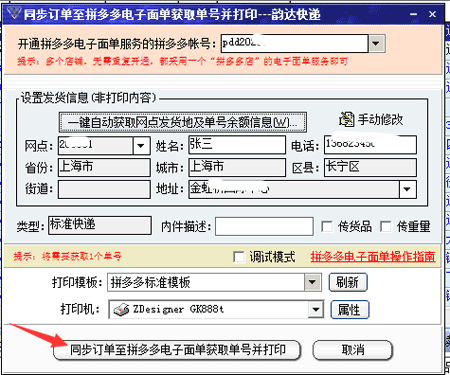
3.点击“同步订单至拼多多电子面单获取单号并打印”后,软件会自动获取到韵达拼多多电子面单的单号,然后自动弹出打印选项界面(选择打印机及模板的界面),正常情况下默认的模板打印即可(一般是标准模板); 软件中所有快递只要拼多多出了一联单的模板都支持(申通,圆通,中通,韵达,百世,天天,邮政,顺丰,宅急送,优速,,国通,跨越,德邦快递,承诺达特快,亚风,中通快运,韵达快运);如果官方有多可模板可供选择,且您有该需求(例如“一联单”模板),可以选择其它样式的模板进行打印(注意:部份用户如果看到列表中只有一个模板,是因为软件版本过低,请在软件主界面右上方点击“软件更新”后再试!),操作如下图所示:
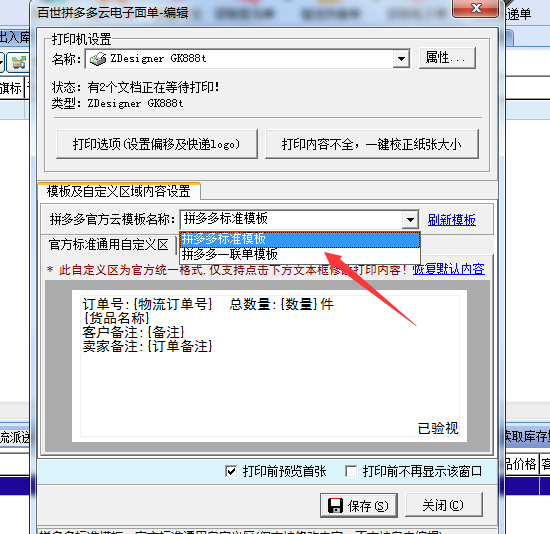
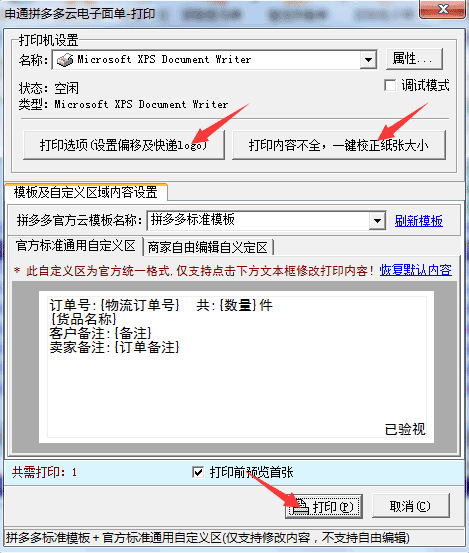
自定义模板设置说明:
1)
软件默认采用的是官方默认自定义区模板,此模板仅支持修改打印内容,具体修改方式:点击文本框弹出内容设置,修改要打印的内容,也可以插入数据字段,具体操作如下图所示:
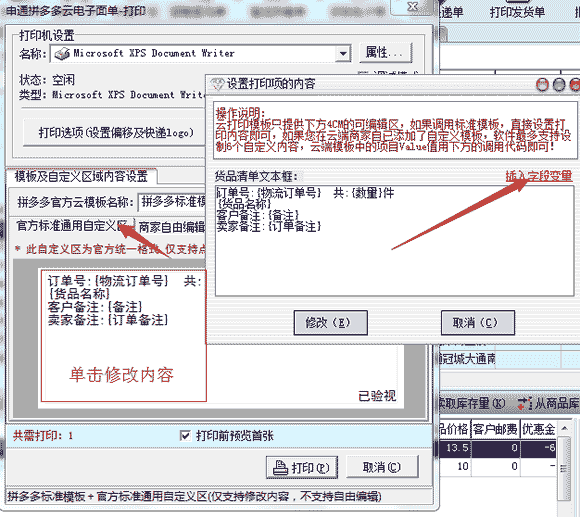
2) 如果需要重新自由设计自定义区模板(要改字体,移位置,添加项目等),如下图选“商家自由编辑自定义区”,可以下方区域对文本框字体大小进设置、修改内容等;并支持添加删改元素(包括:文本框、条形码、二维码、图片),点击元素并用鼠标拖动可改变元素大小及位置,也可以通过上方的按追赶进行微调操作!
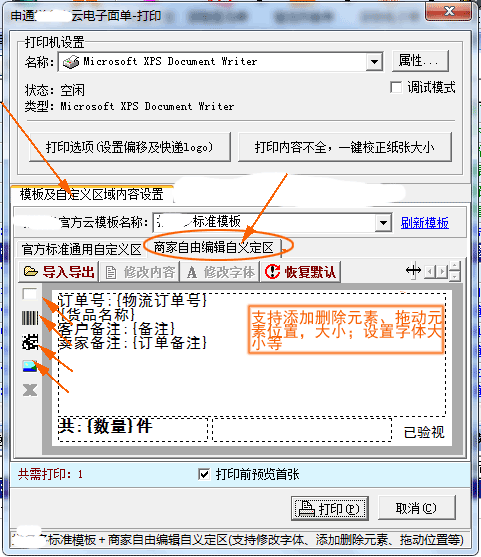
最后打印效果如下:

说明:
1)最上方选择正确的打印机,会自动记忆住,下次就会是默认这个打印机
2)初始使用的话,一般打印机纸张会不正确,拼多多电子面单需要“10cm*18cm”尺寸的纸张类型,可点击上方的“打印内容不全,一键校正打印机纸张”
3)如果打印出来,有稍许偏移,比如整体偏左或偏上,可以
打开拼多多云打印组件-上方-打印机-打印选项(选择正在用的打印机型号),在弹出的界面设置偏移即可;如需打印快递logo,也可在此设置,如下图所示:
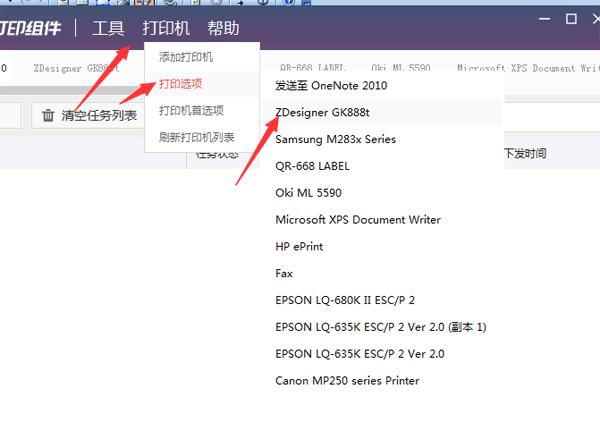
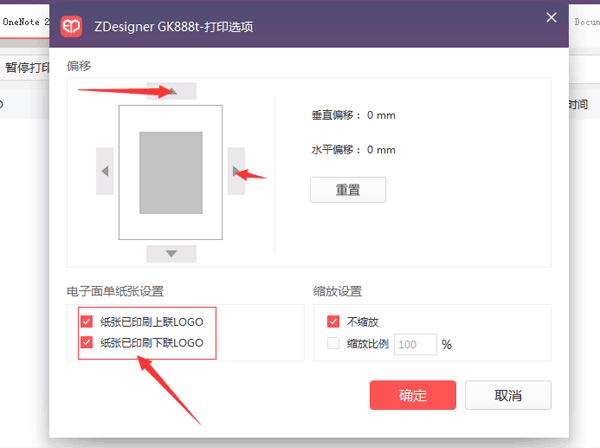
4),下方的打印内容默认为常规自定义区打印内容,可以点击自行修改打印自定义的内容,模板一般也是选默认标准模板即可,设置完成后,点“打印”即可,软件自动按各快递记忆设置内容,此界面也可以设置不再显示, 这样拼多多电子面单从获取单号到打印就完成了。
特别注意:电子面单的单号以订单号为唯一性,不同的订单号自动获取为不同的单号(单号为自动分配,不一定连号哦),反之订单号相同,将会获取一样的单号,所以请注意不要随意修改软件中订单号,另外一般打印记录请不要删除,至少保留一个月,以方便后期重打、查询、对帐等操作!
四、如何更新拼多多电子面单(已打印后需要再次修改收货地址等信息时需要!)
 |
当订单打印电子面单号,有客户需要修改地址时,如果修改后,直接点击打印电子面单,软件会弹出无法打印的错误,这儿就需要采用“更新拼多多电子面单”的功能,更新成功后再打印就可以了,操作方法:在最近打印的界面,找到该订单,然后按下图的方法操作即可:

五、如何取消拼多多电子面单(已打印后发现需要更改其它快递打印或不需打印等情况时需要!)
 |
说明:取消拼多多电子面单即作废单号,采用此功能取消后,单号将自动作废,不可再次重复使用,不会算作你使用的单号,不会扣费,后期快递公司会自动将你取消的单号量补到你的电子面单余额(各快递处理周期不同,有的是实时补,有的是一周或一个月不等,可随时关注您的电子面单后台记录);另外需要说明的是,如果你获取了单号,而实际没有使用,但你也没有操作取消,那么快递公司在一个月内发现该单号没有揽件记录时,也会自动取消!
使用场景:比如打印后,客户又退货了,不需要面单了;又或者该订单要换其它快递打印,这样就需要将该电子面单取消掉,作废该电子面单的单号,作废后不可再使用,单号使用量会减少,可用量可能不会实时增加(后期快递公司审核会补,补成功可用量会增加) ,操作方法:
1.如下图,选中要取消单号的订单(可多选);点击工具栏按钮下拉菜单中“取消拼多多电子面单 号”,在弹出的界面点击“取消拼多多电了面单并作废单号”:
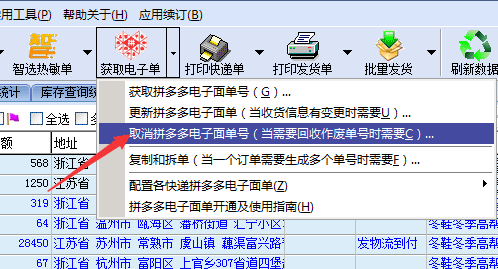
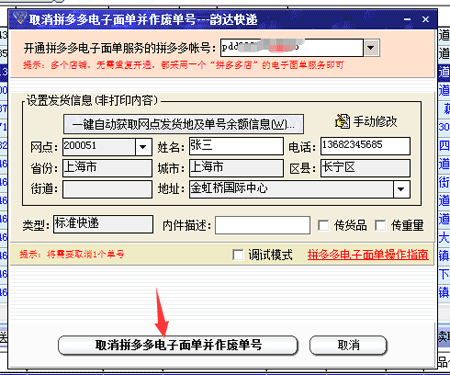
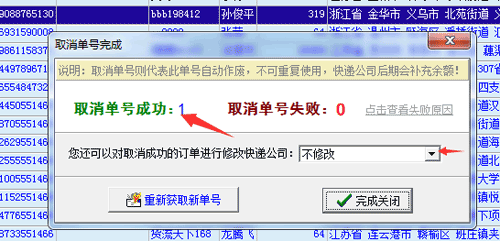
2.取消成功后,会显示“取消单号成功”的数量;无其它操作可点击“完成关闭即可”;如果想再次获取单号,就需要点击“重新获取新单号”(如果需要更改快递,可以先更改快递类型),即可重将获取一个新的电子面单号,操作如下图所示:
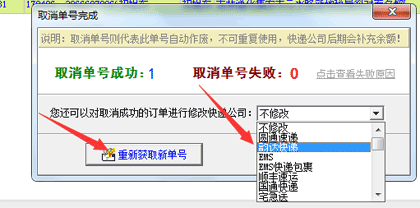
Ø 好消息:商家使用拼多多电子面单取号的非拼多多平台订单,可计入商家的全网销量数据(简单可理解为:其它平台的订单采用拼多多电子面单打印后,该商家所在拼多多店铺的同样商品将计入销量)。为精确统计该项数据;商家在添加或导入手工订单时,只需按如下要求,完善商品信息后打印拼多多电子面单即可!
1.订单的商品的货品名称必需和拼多多平台发布的名称完全一至
2.订单商品所在的平台的商品id、平台名称必填
3.在打印拼多多电子面单取号界面,必需勾选“传货品”(重要)
故建议商家在软件中,添加好店铺,操作如下图所示:
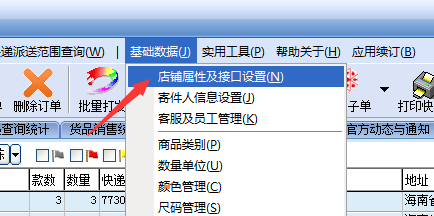
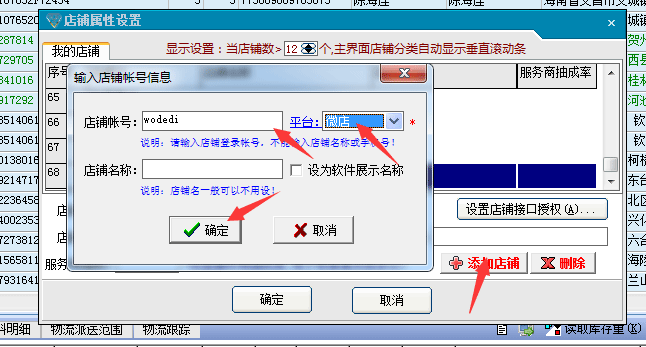
然后在软件中的商品管理-商品信息库,选择店铺后,点“新增”,并完善好商品属性,操作如下图所示:
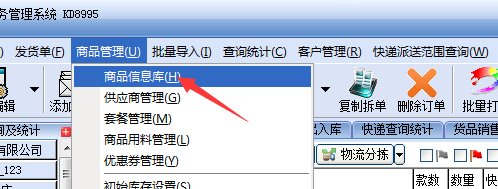
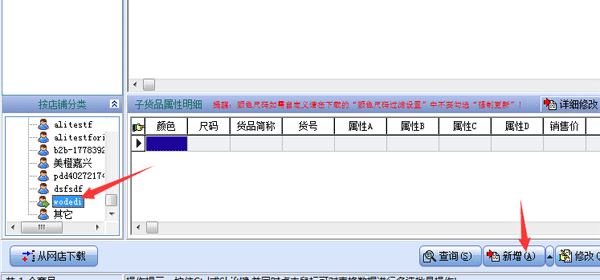
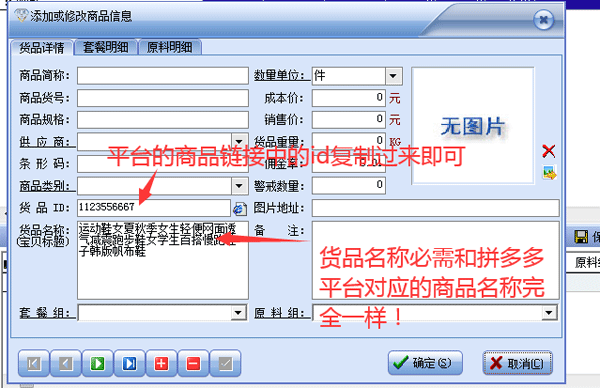
商品库按要求添加好商品后,就可以在订单详情页面中添加该商品(无论是手工添加的订单还是excel导入有订单),操作如下图所示:
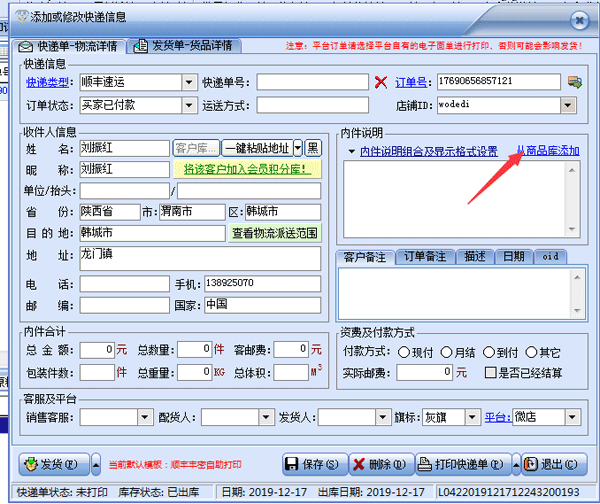
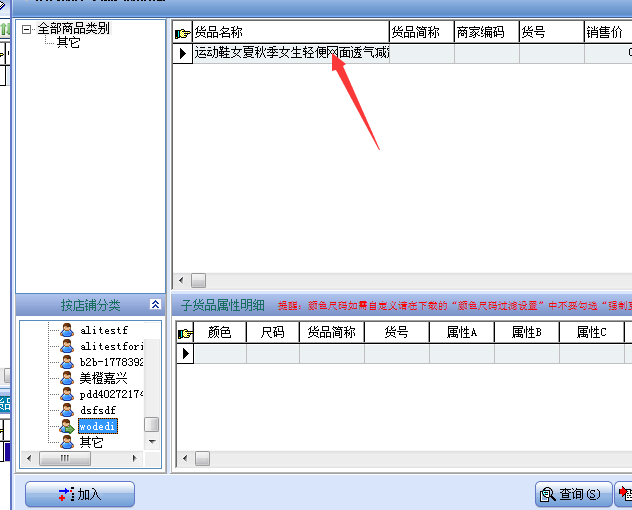
商品加入后,即可打印拼多多电子面单,打印拼多多电子面单要特别注意,必需勾选电子面单取号界面的“传货品”选项,再取号打单即可,具体操作如下:
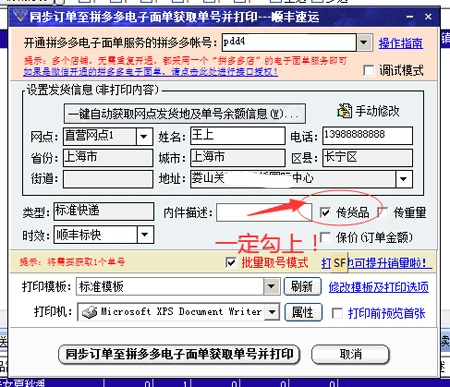
F&Q
1.
软件界面功能及订单查询、排序、显示
点击链接查看:
http://www.kdwsoft.com.cn/help/jmgn.htm
2. 如何设置寄件人信息
点击链接查看:http://www.kdwsoft.com.cn/help/fhrsz.htm
3.如何添加多个拼多多店铺及设置接口
点击链接查看:http://www.kdwsoft.com.cn/help/pddapi.asp?id=1
4.如何设置默认快递及选择不同模板打印
点击链接查看:http://www.kdwsoft.com.cn/help/cssz.htm
5.如何查询筛选订单及手动或自动分拣快递
点击链接查看:http://www.kdwsoft.com.cn/help/wlfj.htm
6.如何打印商品简称及设置打印内容格式
点击链接查看:http://www.kdwsoft.com.cn/help/spk.htm
7.如何下载订单及批量打单发货
点击链接查看:http://www.kdwsoft.com.cn/help/czlc.htm
8.如何手工添加订单及导入外部Excel
点击链接查看:http://www.kdwsoft.com.cn/help/dddr.htm
9.如何取消订单合并及一单取多个电子面单号的操作方法
点击链接查看:http://www.kdwsoft.com.cn/help/copydd.htm
软件售后联系方式:
软件客服QQ:513393373 联系电话:0523-84910198; 13852626123